uefi u盘启动盘,图文详解制作uefi启动盘
- 2018-04-19 11:01:07 分类:u盘教程
win10系统不断完善,很多用户都是开始使用win10系统了,加上uefi主板普遍,uefi装win10是首选,安装前首先需要制作一个uefi U盘启动盘,本文给大家介绍的就是uefi U盘启动的制作方法。
uefi作为新型的启动方式相比传统的有很多的优势,uefi启动U盘制作方法有一些比较小白的用户不知道怎么制作, 其实制作方法还是很简单的,这里就给大家介绍一下uefi U盘启动盘的制作方法。
uefi U盘启动盘制作方法
首先下载一个带uefi启动盘制作的启动U盘制作工具,这里以小白为例给大家介绍一下制作方法。
打开运行小白切换到U盘启动点击U盘模式,在U盘模式界面点击自定义参数,这里选择uefi/BIOS双启动,一般默认就是这个模式。选择好了后点击一键制作启动U盘。
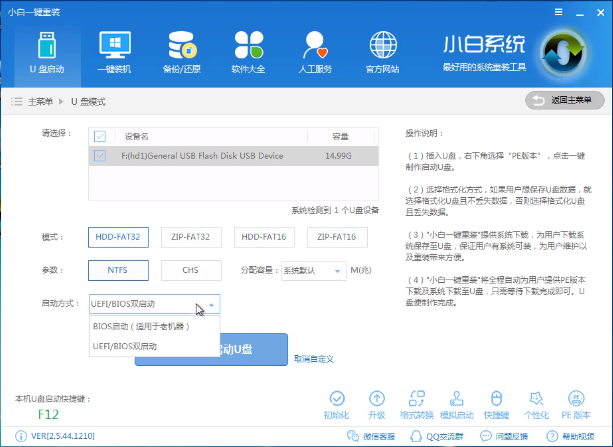
uefi u盘启动盘示例1
制作启动盘会格式化U盘里面的东西,如果U盘里面有东西建议先自己备份,另外PE版本选择高级版。
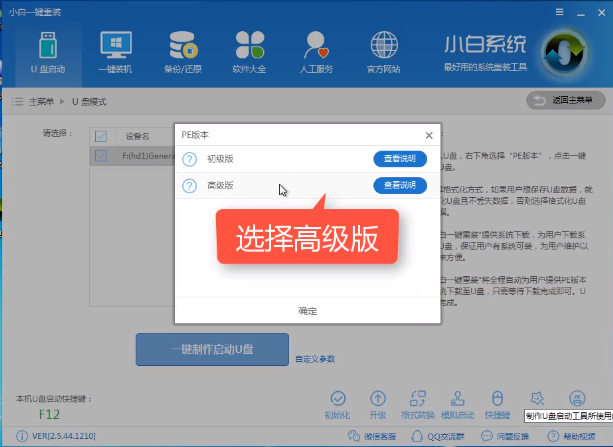
uefi U盘示例2
制作工具里面也可以下载系统镜像,如果你只是制作一个uefi启动盘而已,推荐不用下载。
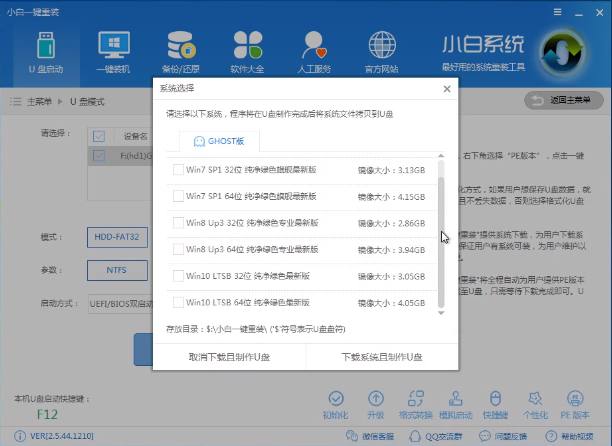
uefi U盘示例3
然后会下载PE镜像文件,下载完成后就会自动制作UEFI启动U盘了,耐心等待完成即可,一般几分钟就可以完成。
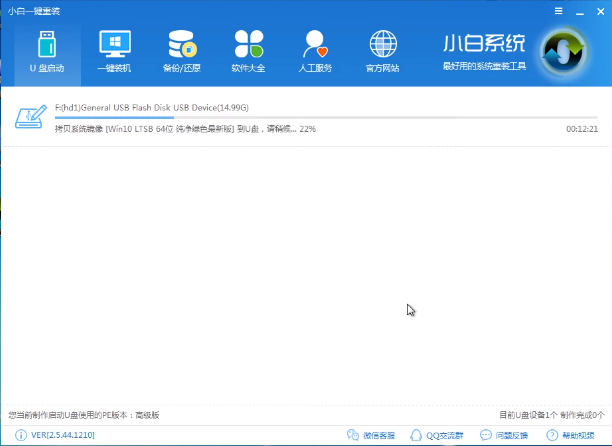
uefi U盘示例4
以上就是UEFI U盘启动盘制作方法,跟普通的制作启动盘只是一个选择制作模式的区别,还是很简单的,有需要的朋友可以参考本教程的方法。